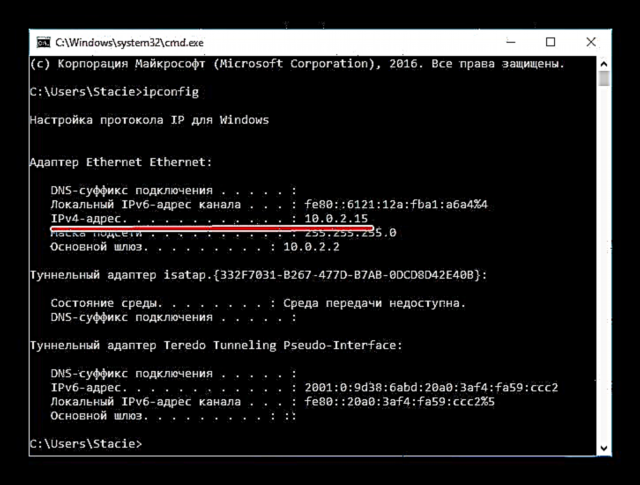Port terus menyang mesin virtual VirtualBox dibutuhake kanggo ngakses layanan jaringan OS tamu saka sumber njaba. Opsi iki luwih disenengi kanggo ngganti jinis sambungan menyang mode jembatan, amarga pangguna bisa milih port endi sing bakal dibukak lan kudu ditutup.
Ngonfigurasi terusake port ing VirtualBox
Fungsi iki diatur kanthi khusus kanggo saben mesin sing digawe ing VirtualBox. Yen dikonfigurasi kanthi bener, port telpon menyang OS host bakal dialihake menyang sistem tamu. Iki bisa uga cocog yen sampeyan kudu ngunggahake server utawa domain sing kasedhiya ing mesin virtual supaya bisa diakses saka Internet.
Yen sampeyan nggunakake firewall, kabeh sambungan mlebu menyang port kudu ana ing dhaptar sing diijini.
Kanggo ngetrapake fitur kasebut, jinis sambungan kudu Nat, sing digunakake kanthi standar ing VirtualBox. Jinis sambungan liyane ora nggunakake port Terusake.
- Mlaku Pangatur VirtualBox lan pindhah menyang setelan mesin virtual sampeyan.

- Ngalih menyang tab "Jaringan" banjur pilih tab karo salah siji saka papat adaptor sing pengin dikonfigurasi.

- Yen adaptor dipateni, pateni kanthi mriksa kothak sing cocog. Jinis sambungan kudu NAT.

- Klik ing "Lanjut"kanggo nggedhekake setelan sing didhelikake lan klik tombol Port Forwarding.

- Jendhela mbukak sing nyetel aturan. Kanggo nambah aturan anyar, klik lambang ditambah.

- Tabel bakal digawe ing ngendi sampeyan kudu ngisi sel selaras karo data sampeyan.
- Jeneng pisanan - sembarang;
- Protokol - TCP (UDP digunakake ing kasus langka);
- Alamat host - OS host IP;
- Port host - Port sistem host sing bakal digunakake kanggo mlebu OS tamu;
- Alamat Tamu - OS tamu IP;
- Pelabuhan Tamu - port sistem tamu ing ngendi panjaluk saka OS host bakal dialihake dikirim menyang port sing ditemtokake ing lapangan Port host.
Redirection mung bisa digunakake nalika mesin virtual mlaku. Yen OS tamu ora dipateni, kabeh telpon menyang port sistem host bakal diproses dening.
Isi ing Alamat Inang lan Tamu Alamat tamu
Nalika nggawe saben aturan anyar kanggo diterusake port, luwih becik bisa ngisi sel Alamat host lan "Alamat Tamu". Yen ora perlu nemtokake alamat IP, mula kolom bisa ditinggalake kosong.
Kanggo nggarap IP khusus, ing Alamat host Sampeyan kudu ngetik alamat subnet lokal sing ditampa saka router utawa IP langsung saka sistem host. Ing "Alamat Tamu" sampeyan kudu nemtokake alamat sistem tamu.
Ing loro jinis sistem operasi (inang lan tamu) IP bisa dikenali kanthi identik.
- Ing Windows:
Menang + r > cmd > ipconfig > senar Alamat IPv4
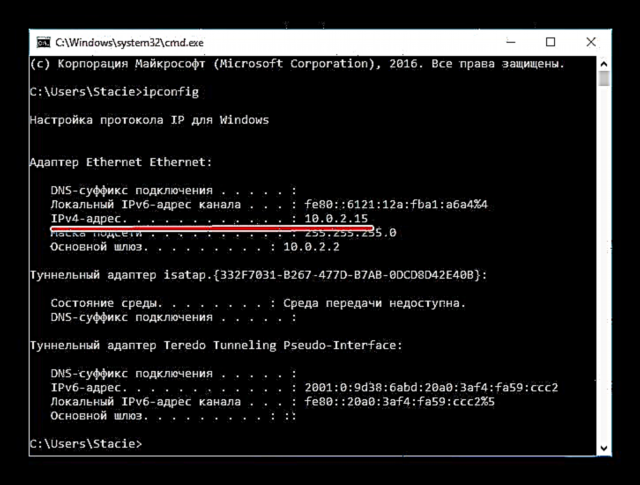
- Ing Linux:
Terminal > yen dikandhakake > senar mlebu

Sawise ngrampungake setelan kasebut, priksa manawa sampeyan bisa mriksa apa port sing diterusake.